編輯:關於Android編程
TouchImageView繼承自ImageView具有ImageView的所有功能;除此之外,還有縮放、拖拽、雙擊放大等功能,支持viewpager和scaletype,並伴有動畫效果。
sharedConstructing
private void sharedConstructing(Context context) {
super.setClickable(true);
this.context = context;
mScaleDetector = new ScaleGestureDetector(context, new ScaleListener());
mGestureDetector = new GestureDetector(context, new GestureListener());
matrix = new Matrix();
prevMatrix = new Matrix();
m = new float[9];
normalizedScale = 1;
if (mScaleType == null) {
mScaleType = ScaleType.FIT_CENTER;
}
minScale = 1;
maxScale = 3;
superMinScale = SUPER_MIN_MULTIPLIER * minScale;
superMaxScale = SUPER_MAX_MULTIPLIER * maxScale;
setImageMatrix(matrix);
setScaleType(ScaleType.MATRIX);
setState(State.NONE);
onDrawReady = false;
super.setOnTouchListener(new PrivateOnTouchListener());
}
初始化,設置ScaleGestureDetector的監聽器為ScaleListener,這是用來處理縮放手勢的,設置GestureDetector的監聽器為GestureListener,這是用來處理雙擊和fling手勢的,前兩個手勢都會引起圖片的縮放,而fling會引起圖片的移動。
mScaleDetector = new ScaleGestureDetector(context, new ScaleListener()); mGestureDetector = new GestureDetector(context, new GestureListener());
最後設置自定義View的touch事件監聽器為PrivateOnTouchListener,這是touch事件的入口。
super.setOnTouchListener(new PrivateOnTouchListener());
PrivateOnTouchListener
private class PrivateOnTouchListener implements OnTouchListener {
//
// Remember last point position for dragging
//
private PointF last = new PointF();
@Override
public boolean onTouch(View v, MotionEvent event) {
mScaleDetector.onTouchEvent(event);
mGestureDetector.onTouchEvent(event);
PointF curr = new PointF(event.getX(), event.getY());
if (state == State.NONE || state == State.DRAG || state == State.FLING) {
switch (event.getAction()) {
case MotionEvent.ACTION_DOWN:
last.set(curr);
if (fling != null)
fling.cancelFling();
setState(State.DRAG);
break;
case MotionEvent.ACTION_MOVE:
if (state == State.DRAG) {
float deltaX = curr.x - last.x;
float deltaY = curr.y - last.y;
float fixTransX = getFixDragTrans(deltaX, viewWidth, getImageWidth());
float fixTransY = getFixDragTrans(deltaY, viewHeight, getImageHeight());
matrix.postTranslate(fixTransX, fixTransY);
fixTrans();
last.set(curr.x, curr.y);
}
break;
case MotionEvent.ACTION_UP:
case MotionEvent.ACTION_POINTER_UP:
setState(State.NONE);
break;
}
}
setImageMatrix(matrix);
//
// User-defined OnTouchListener
//
if(userTouchListener != null) {
userTouchListener.onTouch(v, event);
}
//
// OnTouchImageViewListener is set: TouchImageView dragged by user.
//
if (touchImageViewListener != null) {
touchImageViewListener.onMove();
}
//
// indicate event was handled
//
return true;
}
}
觸摸時會走到PrivateOnTouchListener的onTouch,它又會將捕捉到的MotionEvent交給mScaleDetector和mGestureDetector來分析是否有合適的callback函數來處理用戶的手勢。
mScaleDetector.onTouchEvent(event); mGestureDetector.onTouchEvent(event);
同時在當前狀態是DRAG時將X、Y移動的距離賦值給變換矩陣
matrix.postTranslate(fixTransX, fixTransY);
給ImageView設置矩陣,完成X、Y的移動,即實現單指拖拽動作
setImageMatrix(matrix);
ScaleListener
private class ScaleListener extends ScaleGestureDetector.SimpleOnScaleGestureListener {
@Override
public boolean onScaleBegin(ScaleGestureDetector detector) {
setState(State.ZOOM);
return true;
}
@Override
public boolean onScale(ScaleGestureDetector detector) {
scaleImage(detector.getScaleFactor(), detector.getFocusX(), detector.getFocusY(), true);
//
// OnTouchImageViewListener is set: TouchImageView pinch zoomed by user.
//
if (touchImageViewListener != null) {
touchImageViewListener.onMove();
}
return true;
}
@Override
public void onScaleEnd(ScaleGestureDetector detector) {
super.onScaleEnd(detector);
setState(State.NONE);
boolean animateToZoomBoundary = false;
float targetZoom = normalizedScale;
if (normalizedScale > maxScale) {
targetZoom = maxScale;
animateToZoomBoundary = true;
} else if (normalizedScale < minScale) {
targetZoom = minScale;
animateToZoomBoundary = true;
}
if (animateToZoomBoundary) {
DoubleTapZoom doubleTap = new DoubleTapZoom(targetZoom, viewWidth / 2, viewHeight / 2, true);
compatPostOnAnimation(doubleTap);
}
}
}
兩指縮放動作會走到ScaleListener的回調,在它的onScale回調中會處理圖片的縮放
scaleImage(detector.getScaleFactor(), detector.getFocusX(), detector.getFocusY(), true);
scaleImage
private void scaleImage(double deltaScale, float focusX, float focusY, boolean stretchImageToSuper) {
float lowerScale, upperScale;
if (stretchImageToSuper) {
lowerScale = superMinScale;
upperScale = superMaxScale;
} else {
lowerScale = minScale;
upperScale = maxScale;
}
float origScale = normalizedScale;
normalizedScale *= deltaScale;
if (normalizedScale > upperScale) {
normalizedScale = upperScale;
deltaScale = upperScale / origScale;
} else if (normalizedScale < lowerScale) {
normalizedScale = lowerScale;
deltaScale = lowerScale / origScale;
}
matrix.postScale((float) deltaScale, (float) deltaScale, focusX, focusY);
fixScaleTrans();
}
這裡會將多次縮放的縮放比累積,並設置有最大和最小縮放比,不能超出范圍
normalizedScale *= deltaScale;
最後把X、Y的縮放比和焦點傳給變換矩陣,通過矩陣關聯到ImageView,完成縮放動作
matrix.postScale((float) deltaScale, (float) deltaScale, focusX, focusY);
在onScaleEnd回調中,我們會判斷是否當前縮放比超出最大縮放比或者小於最小縮放比,如果是,會有一個動畫回到最大或最小縮放比狀態
DoubleTapZoom doubleTap = new DoubleTapZoom(targetZoom, viewWidth / 2, viewHeight / 2, true); compatPostOnAnimation(doubleTap);
這裡的動畫DoubleTapZoom就是雙擊動畫,關於DoubleTapZoom我們下面會講到。至此兩指縮放動作就完成了,下面繼續看雙擊縮放動作。
GestureListener
private class GestureListener extends GestureDetector.SimpleOnGestureListener {
@Override
public boolean onSingleTapConfirmed(MotionEvent e)
{
if(doubleTapListener != null) {
return doubleTapListener.onSingleTapConfirmed(e);
}
return performClick();
}
@Override
public void onLongPress(MotionEvent e)
{
performLongClick();
}
@Override
public boolean onFling(MotionEvent e1, MotionEvent e2, float velocityX, float velocityY)
{
if (fling != null) {
//
// If a previous fling is still active, it should be cancelled so that two flings
// are not run simultaenously.
//
fling.cancelFling();
}
fling = new Fling((int) velocityX, (int) velocityY);
compatPostOnAnimation(fling);
return super.onFling(e1, e2, velocityX, velocityY);
}
@Override
public boolean onDoubleTap(MotionEvent e) {
boolean consumed = false;
if(doubleTapListener != null) {
consumed = doubleTapListener.onDoubleTap(e);
}
if (state == State.NONE) {
float targetZoom = (normalizedScale == minScale) ? maxScale : minScale;
DoubleTapZoom doubleTap = new DoubleTapZoom(targetZoom, e.getX(), e.getY(), false);
compatPostOnAnimation(doubleTap);
consumed = true;
}
return consumed;
}
@Override
public boolean onDoubleTapEvent(MotionEvent e) {
if(doubleTapListener != null) {
return doubleTapListener.onDoubleTapEvent(e);
}
return false;
}
}
在onDoubleTap回調中,設置雙擊縮放比,如果當前無縮放,則設置縮放比為最大值,如果已經是最大值,則設置為無縮放
float targetZoom = (normalizedScale == minScale) ? maxScale : minScale;
然後將當前點擊坐標做為縮放中心,連同縮放比一起交給DoubleTapZoom,完成縮放動畫
DoubleTapZoom doubleTap = new DoubleTapZoom(targetZoom, e.getX(), e.getY(), false); compatPostOnAnimation(doubleTap);
DoubleTapZoom
private class DoubleTapZoom implements Runnable {
private long startTime;
private static final float ZOOM_TIME = 500;
private float startZoom, targetZoom;
private float bitmapX, bitmapY;
private boolean stretchImageToSuper;
private AccelerateDecelerateInterpolator interpolator = new AccelerateDecelerateInterpolator();
private PointF startTouch;
private PointF endTouch;
DoubleTapZoom(float targetZoom, float focusX, float focusY, boolean stretchImageToSuper) {
setState(State.ANIMATE_ZOOM);
startTime = System.currentTimeMillis();
this.startZoom = normalizedScale;
this.targetZoom = targetZoom;
this.stretchImageToSuper = stretchImageToSuper;
PointF bitmapPoint = transformCoordTouchToBitmap(focusX, focusY, false);
this.bitmapX = bitmapPoint.x;
this.bitmapY = bitmapPoint.y;
//
// Used for translating image during scaling
//
startTouch = transformCoordBitmapToTouch(bitmapX, bitmapY);
endTouch = new PointF(viewWidth / 2, viewHeight / 2);
}
@Override
public void run() {
float t = interpolate();
double deltaScale = calculateDeltaScale(t);
scaleImage(deltaScale, bitmapX, bitmapY, stretchImageToSuper);
translateImageToCenterTouchPosition(t);
fixScaleTrans();
setImageMatrix(matrix);
//
// OnTouchImageViewListener is set: double tap runnable updates listener
// with every frame.
//
if (touchImageViewListener != null) {
touchImageViewListener.onMove();
}
if (t < 1f) {
//
// We haven't finished zooming
//
compatPostOnAnimation(this);
} else {
//
// Finished zooming
//
setState(State.NONE);
}
}
/**
* Interpolate between where the image should start and end in order to translate
* the image so that the point that is touched is what ends up centered at the end
* of the zoom.
* @param t
*/
private void translateImageToCenterTouchPosition(float t) {
float targetX = startTouch.x + t * (endTouch.x - startTouch.x);
float targetY = startTouch.y + t * (endTouch.y - startTouch.y);
PointF curr = transformCoordBitmapToTouch(bitmapX, bitmapY);
matrix.postTranslate(targetX - curr.x, targetY - curr.y);
}
/**
* Use interpolator to get t
* @return
*/
private float interpolate() {
long currTime = System.currentTimeMillis();
float elapsed = (currTime - startTime) / ZOOM_TIME;
elapsed = Math.min(1f, elapsed);
return interpolator.getInterpolation(elapsed);
}
/**
* Interpolate the current targeted zoom and get the delta
* from the current zoom.
* @param t
* @return
*/
private double calculateDeltaScale(float t) {
double zoom = startZoom + t * (targetZoom - startZoom);
return zoom / normalizedScale;
}
}
DoubleTapZoom其實是一個線程,實現了Runnable,我們直接看它的Run方法吧,這裡定義了一個時間t
float t = interpolate();
其實t在500ms內通過一個加速差值器從0到1加速增長
private float interpolate() {
long currTime = System.currentTimeMillis();
float elapsed = (currTime - startTime) / ZOOM_TIME;
elapsed = Math.min(1f, elapsed);
return interpolator.getInterpolation(elapsed);
}
通過t計算出當前縮放比
double deltaScale = calculateDeltaScale(t);
實現縮放
scaleImage(deltaScale, bitmapX, bitmapY, stretchImageToSuper);
然後根據當前t的值判斷動畫是否結束,如果t小於1,表示動畫還未結束,重新執行本線程,否則設置狀態完成。這裡就是通過在這500ms內多次執行線程,多次重繪ImageView實現動畫效果的。
if (t < 1f) {
compatPostOnAnimation(this);
} else {
setState(State.NONE);
}
同時在GestureListener的onFling回調中,設置Fling的X、Y速度,然後執行Fling的位移動畫
fling = new Fling((int) velocityX, (int) velocityY); compatPostOnAnimation(fling);
Fling
private class Fling implements Runnable {
CompatScroller scroller;
int currX, currY;
Fling(int velocityX, int velocityY) {
setState(State.FLING);
scroller = new CompatScroller(context);
matrix.getValues(m);
int startX = (int) m[Matrix.MTRANS_X];
int startY = (int) m[Matrix.MTRANS_Y];
int minX, maxX, minY, maxY;
if (getImageWidth() > viewWidth) {
minX = viewWidth - (int) getImageWidth();
maxX = 0;
} else {
minX = maxX = startX;
}
if (getImageHeight() > viewHeight) {
minY = viewHeight - (int) getImageHeight();
maxY = 0;
} else {
minY = maxY = startY;
}
scroller.fling(startX, startY, (int) velocityX, (int) velocityY, minX,
maxX, minY, maxY);
currX = startX;
currY = startY;
}
public void cancelFling() {
if (scroller != null) {
setState(State.NONE);
scroller.forceFinished(true);
}
}
@Override
public void run() {
//
// OnTouchImageViewListener is set: TouchImageView listener has been flung by user.
// Listener runnable updated with each frame of fling animation.
//
if (touchImageViewListener != null) {
touchImageViewListener.onMove();
}
if (scroller.isFinished()) {
scroller = null;
return;
}
if (scroller.computeScrollOffset()) {
int newX = scroller.getCurrX();
int newY = scroller.getCurrY();
int transX = newX - currX;
int transY = newY - currY;
currX = newX;
currY = newY;
matrix.postTranslate(transX, transY);
fixTrans();
setImageMatrix(matrix);
compatPostOnAnimation(this);
}
}
}
Fling其實也是一個線程,實現了Runnable,根據Fling手勢的X、Y速度我們會執行Scroller的fling函數,並且將當前位置設置為起始位置
scroller.fling(startX, startY, (int) velocityX, (int) velocityY, minX,maxX, minY, maxY); currX = startX; currY = startY;
再來看看Run函數,根據scroller當前滾動位置計算出新的位置信息,與舊位置相減得出在X、Y軸平移距離,實現平移
if (scroller.computeScrollOffset()) {
int newX = scroller.getCurrX();
int newY = scroller.getCurrY();
int transX = newX - currX;
int transY = newY - currY;
currX = newX;
currY = newY;
matrix.postTranslate(transX, transY);
fixTrans();
setImageMatrix(matrix);
compatPostOnAnimation(this);
}
最後延時一段時間再次調用線程完成新的平移繪圖,如此往復,直到scroller停止滾動,多次重繪ImageView實現了fling動畫效果。
private void compatPostOnAnimation(Runnable runnable) {
if (VERSION.SDK_INT >= VERSION_CODES.JELLY_BEAN) {
postOnAnimation(runnable);
} else {
postDelayed(runnable, 1000/60);
}
}
下面看一看顯示效果吧:
單個圖片
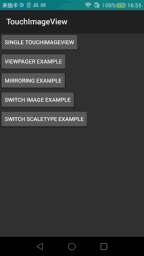
圖片加載到ViewPager中
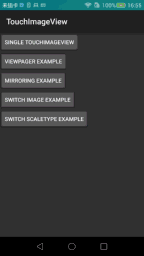
鏡像圖片
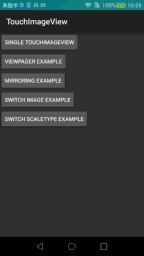
點擊可改變圖片
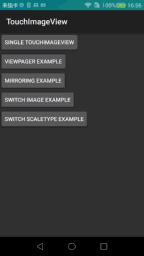
點擊可改變ScaleType
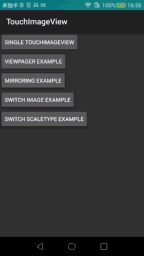
以上所述是小編給大家介紹的Android使用ImageView實現支持手勢縮放效果,希望對大家有所幫助,如果大家有任何疑問請給我留言,小編會及時回復大家的。在此也非常感謝大家對本站網站的支持!
 Android 自定義RadioButton 實現文字上下左右方向的圖片大小設置
Android 自定義RadioButton 實現文字上下左右方向的圖片大小設置
好久沒有更新博客,寫這篇技術時,感覺很多東西生疏了好多。於是心有感慨:我們做技術的,要是長時間不搞技術,那就是被技術搞!所以攻守之間,大家謹慎思量。冬天已過,放假出去玩耍
 Android Studio與eclipse的區別
Android Studio與eclipse的區別
Eclipse是老牌的開發工具,相信早期開發android程序每一個碼農都使用過這個軟件,添加ADT插件之後就能開發android程序了。因為是開源的,所以開發起項目來還
 Android開發筆記(一百零三)地圖與定位SDK
Android開發筆記(一百零三)地圖與定位SDK
集成地圖SDK國內常用的地圖SDK就是百度和高德了,二者的用法大同小異,可按照官網上的開發指南一步步來。下面是我在集成地圖SDK時遇到的問題說明:1、點擊基本地圖功能選項
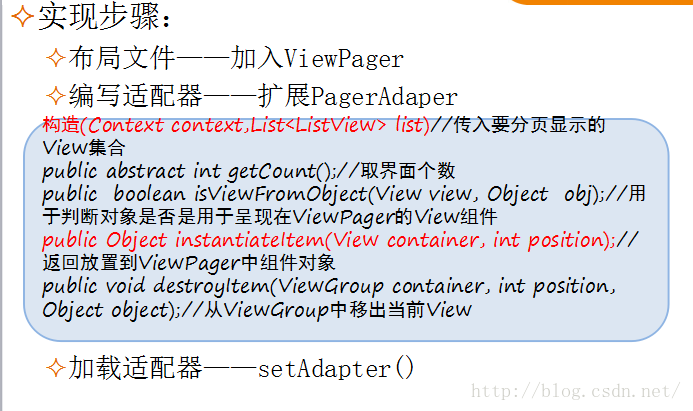 Android高級控件——ViewPager、GridView、popwindow、SlideMenu(下)
Android高級控件——ViewPager、GridView、popwindow、SlideMenu(下)
Android高級控件——ViewPager、GridView、popwindow、SlideMenu(下)android:screenOrien